
专业 、小巧、高效:兄弟ADS-4300N扫描仪上手
作为打工人,多少都会遇到一些需要扫描的办公场景。有些企业为了节省成本,喜欢选择多功能一体机来客串,但多功能一体机因为要将扫描与打印、传真等功能相互协调、匹配,在设计上一般会牺牲一点扫描性能,有些时候扫描表现比如说速度和图像精度就不太能令人满意。
近期公司痛定思痛,入手了一台兄弟ADS-4300N扫描仪,同事们用了都说好,下面就来一起看看它的实际表现!

这台兄弟ADS-4300N扫描仪外观时尚大方,机身美观小巧,尺寸299.5x190.5x215.9mm,重量2.64kg,即使小女生也能轻松将它抱起,这也是赢得同事们欢心的重要之处。

上图右侧是文档分页开关,图中状态是连续进纸模式,若将开关打到左侧就是单侧进纸模式。

感叹号是错误指示灯,检测到错误时会闪烁,旁边则是电源按钮及指示灯。电源按钮下方从上到下依次是停止键、扫描到USB键和扫描到PC键。错误指示灯下方则是网络设备扫描按钮。

在机身的最上方,是它的ADF进纸器,这个进纸器支持40g/m²~200g/m² 的各类纸张,比如说A4纸、名片、发票纸、快递单、明信片等等,从50.8mm×50.8mm到215.9mm×355.6mm,非常全能。
另外,这个进纸器容量为80页,能够满足用户大批量的扫描需求,大大提高办公效率,深得财务部同事欢心。

底部的
出纸托盘采用了多段式可伸缩的设计,不用时可以将它收缩,最大程度节省了桌面的空间,这是同事喜欢它的第二个地方。

最后来看一下背面接口,这款兄弟ADS-4300N扫描仪在背面搭载了电源接口、机身接口、USB接口、网络接口。
它内置有线网络模块,可直接插入网线实现网络共享扫描并保存,从而提升办公效率。
我们也可以将U盘插入USB接口,将影像直接扫描保存到U盘中,这样就非常方便,让负责保管扫描仪的同事省了很多事。
这台兄弟ADS-4300N扫描仪功能非常强大,同时上手也比较简单,哪怕你之前没用过扫描仪,也很快就能学会使用。
首先下载安装Brother iPrint&Scan驱动软件,下载地址可以直接去兄弟中国官网搜索。
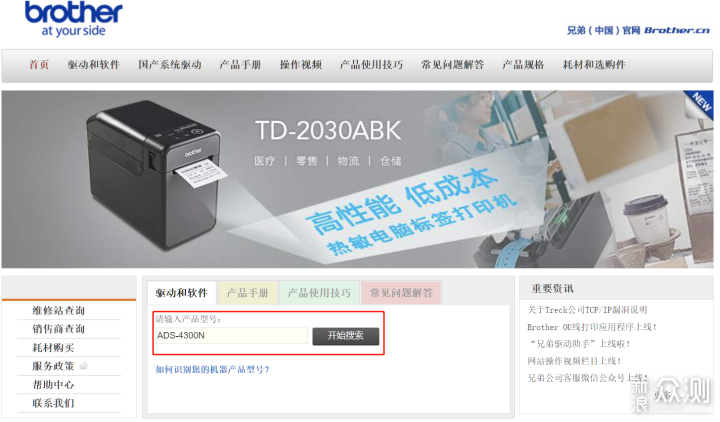
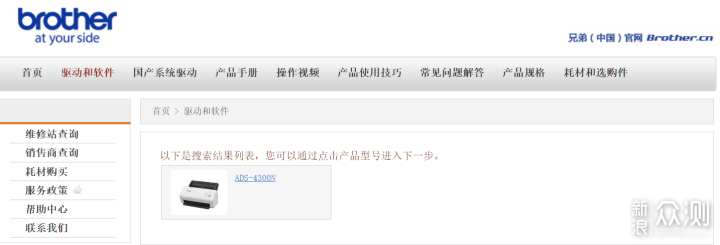
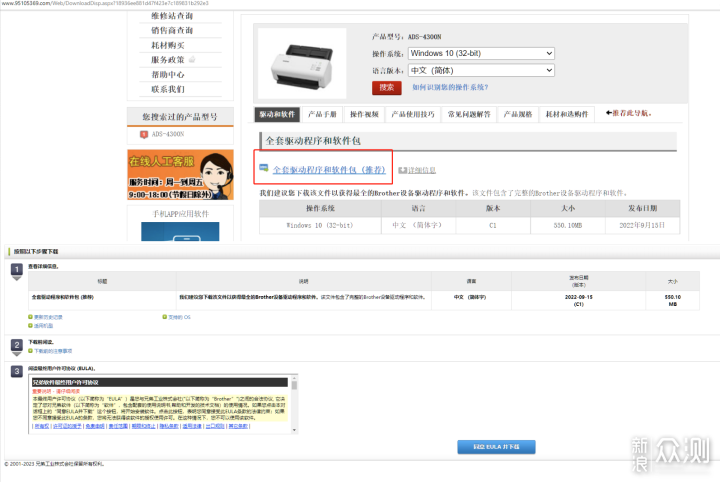
选择全套驱动程序,下载安装。
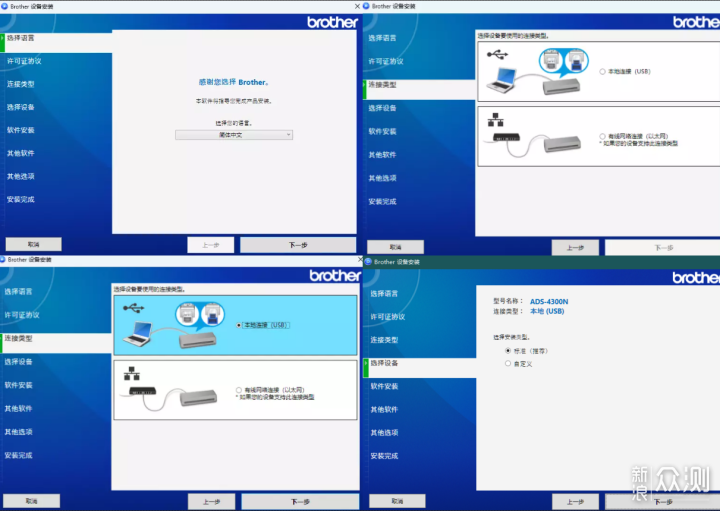
然后根据软件提示进行相应设置。
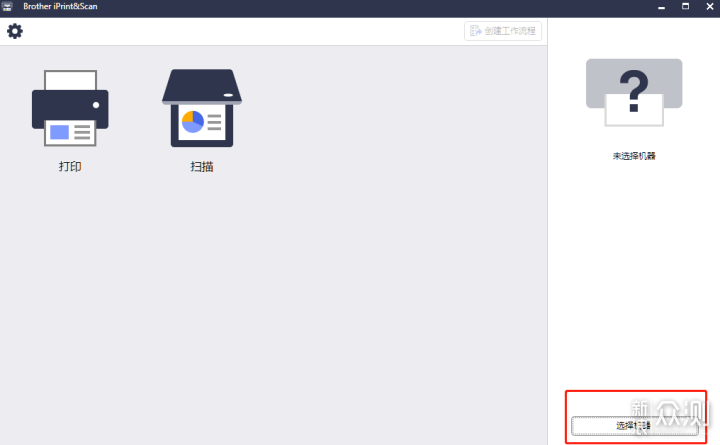
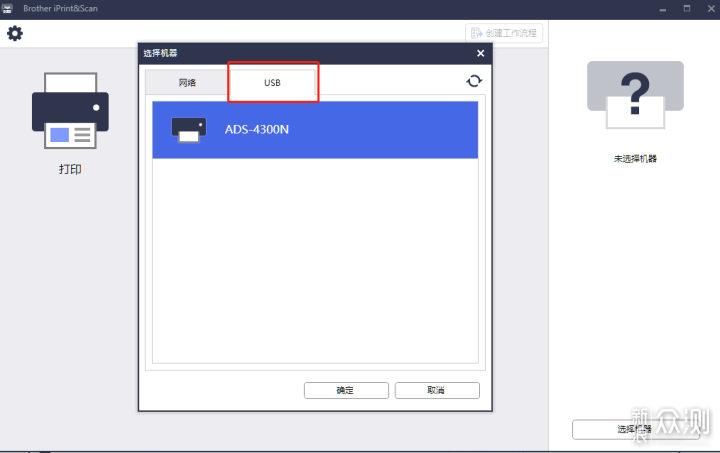
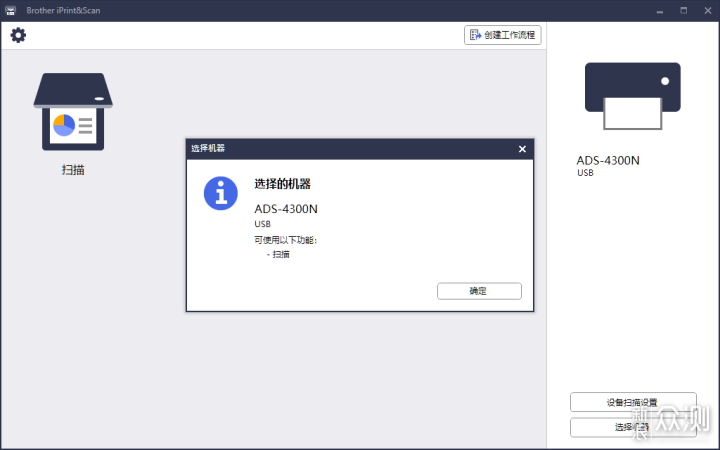
然后和电脑连接成功,点击扫描菜单后就可以扫描各种文档、照片了。
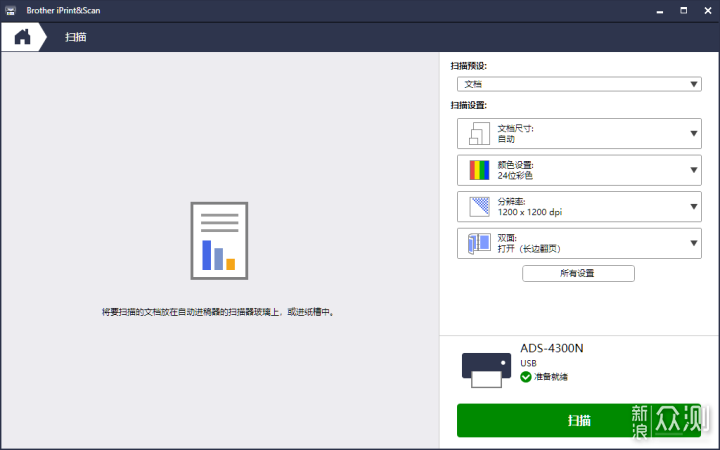
对了,扫描之前,还可以进行一些设置,比如扫描预设是文档还是照片,文档尺寸、颜色设置、分辨率、是否双面扫描等,可以说功能那是相当强大。

首先来试试同事非常推崇的证卡双面扫描功能。之前用多功能一体机时,扫描身份证、银行卡时需要对正面和背面各扫描一次,大家都觉得不够方便。有了这个双面扫描功能,就可以在一次扫描过程中同时对证卡的两面进行扫描,无需再次翻转证卡进行二次扫描。下面就来扫描一下银行卡看看效果。
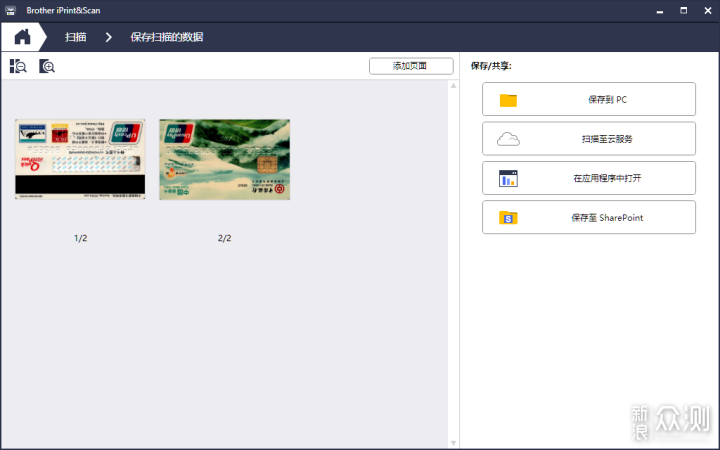

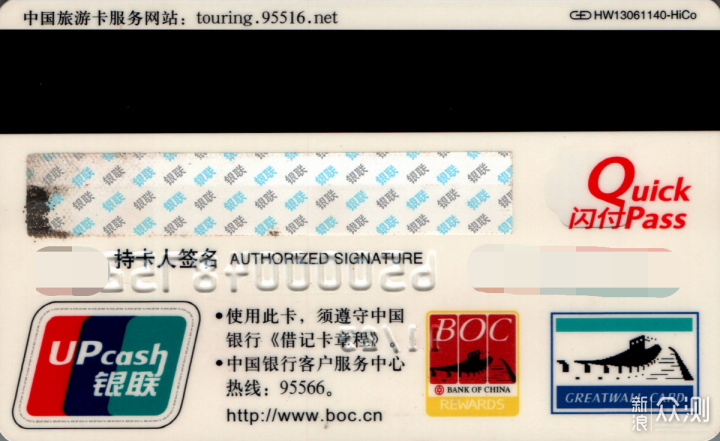
看,哪怕这张银行卡上面的数字是凹凸体,扫描结果也堪称完美,同事们看了也大为满意,纷纷夸起采购这次慧眼识珠来。

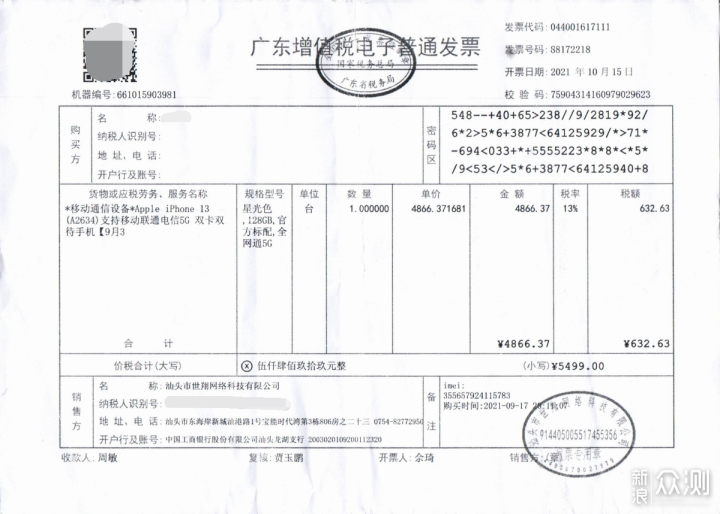
再看发票扫描,字体非常清晰,扫描效果也得到了同事的认可。

我还偷偷拿它给自己扫描了一张照片。

扫描后的图如上,有一说一我觉得真不错。

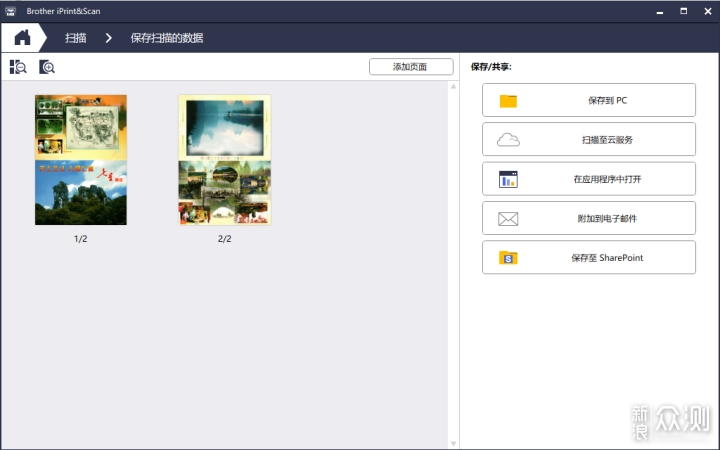
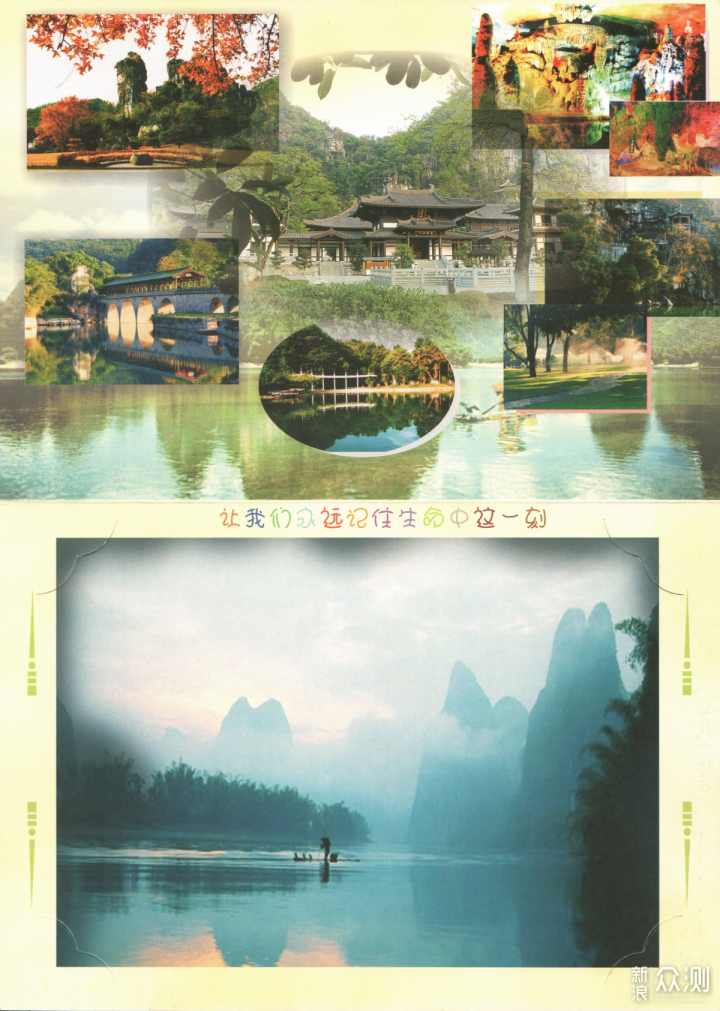
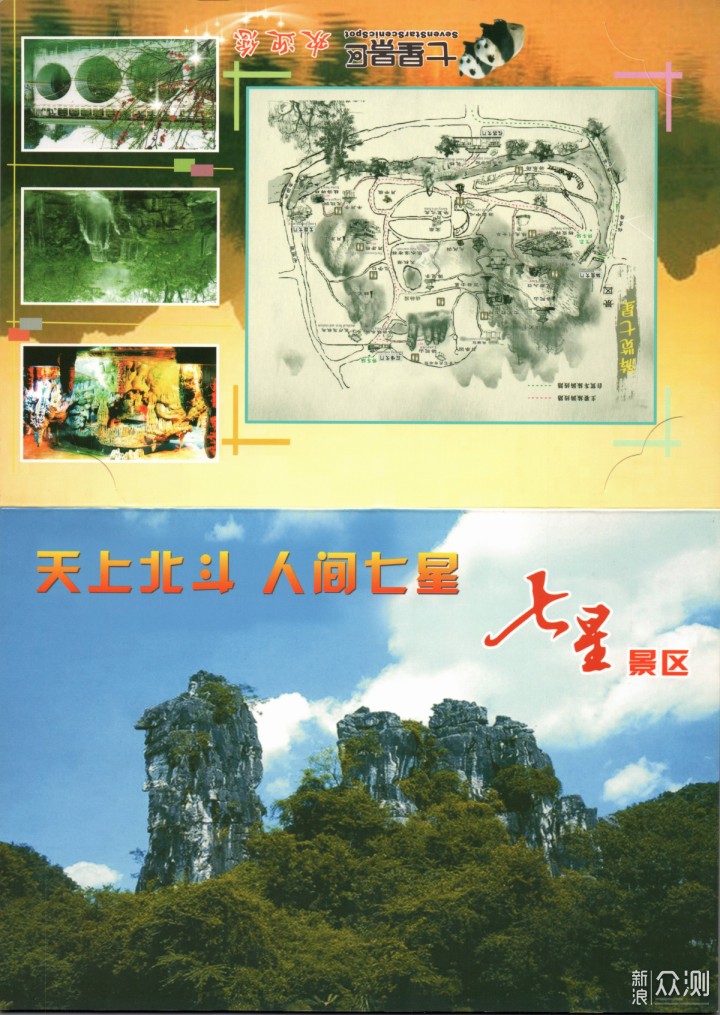
我还拿它扫描过一些旅游时的宣传彩页,效果也是非常棒。可以看到,它的扫描速度很快,3秒钟就将这张双面彩页给扫描好了。这就是它黑彩同速、单双面扫描不降速的强大功力。
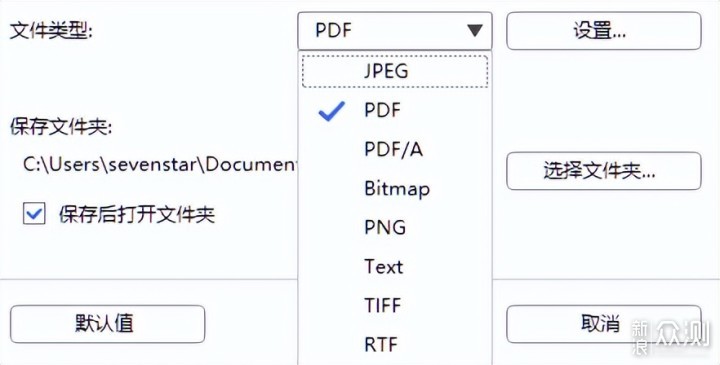
+-
对了,扫描结果可以保存为多种格式,什么pdf、jpeg、png、text都不在话下。
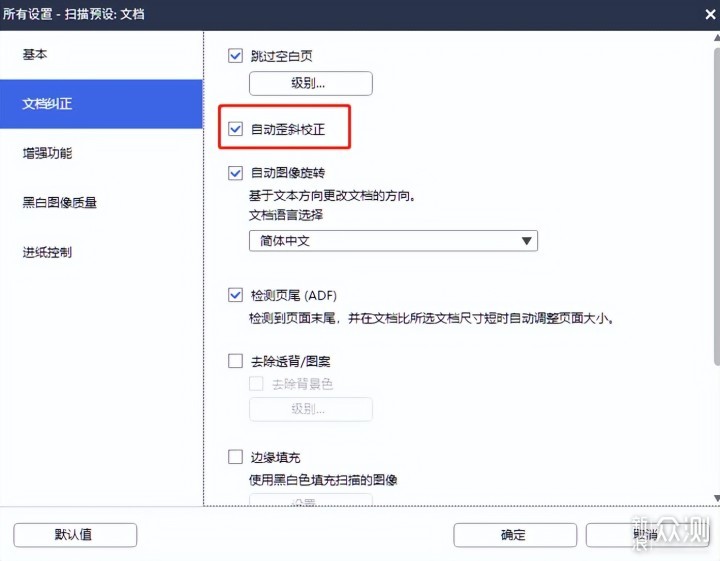
另外,设置里还有个自动歪斜校正功能同样得到了大家的好评。
过去如果某个同事需要扫描文件,还得麻烦保管扫描仪的同事在扫描完毕后将扫描出的电子版发送给他,不是很方便。这台兄弟ADS-4300N扫描仪支持直接扫描至U盘保存扫描结果,也就是说需要扫描的同事只要顺手带上U盘,扫描完毕就无需再麻烦保管扫描仪的同事了,直接U盘一拔就能将扫描结果一起带走,非常方便。
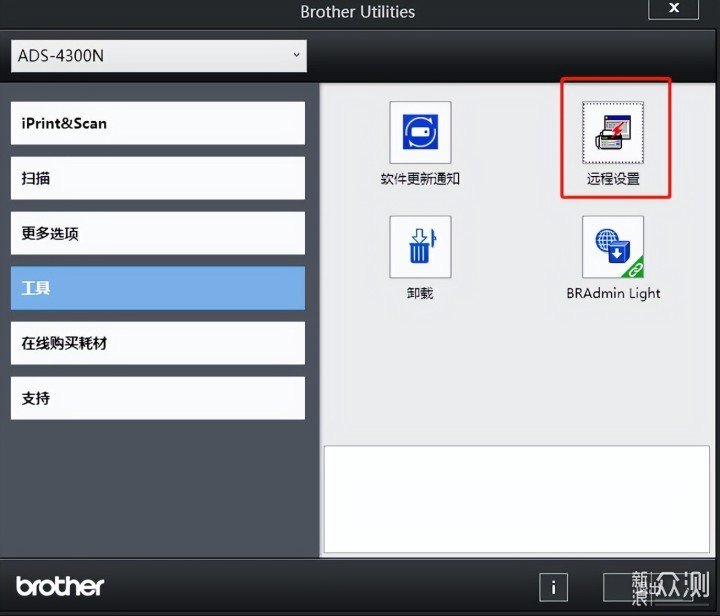
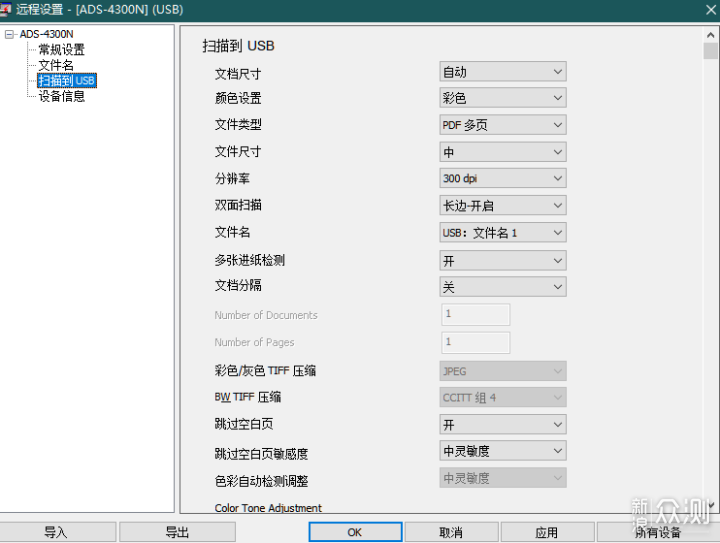
只需要进入Brother Utilities软件的工具选项,在远程设置中选择扫描到USB即可进行相关设置,然后将U盘插入扫描仪,装入文档,按操作面板上的扫描到USB键,即可将扫描结果直接保存到U盘。
自从公司购入这台兄弟ADS-4300N扫描仪后,同事们对它的印象普遍不错,总结如下:
小巧轻便,平时还可以隐藏出纸托盘,不怎么占桌面空间;操作简单,哪怕是之前没用过扫描仪的同事也能很快上手;支持证卡双面扫描,可以直接扫描至U盘,让办公效率大为提高;扫描高效,支持双面扫描,黑彩同速,双面扫描不降速,可以连续扫描多份文档;功能强大,支持A4纸、名片、发票纸、快递单、明信片、照片、彩页等各种不同尺寸的纸张。
总的来说,这款兄弟ADS-4300N扫描仪表现非常不错,赢得了同事们的一致好评,有需要的朋友不要错过。